時間:2017-07-04 來源:互聯網 瀏覽量:
今天給大家帶來無線路由器如何限製連接電腦的數量,無線路由器限製連接電腦的數量的方法,讓您輕鬆解決問題。
連接無線路由器的電腦數量如何限製呢?有時我們需要在無線路由器端設置連接電腦的數量,從而隻允許特定數量的電腦使用無線路由器,下麵就具體來了解一下無線路由器限製連接電腦數的方法。具體方法如下:
1打開瀏覽器,輸入無線路由器IP地址登陸後台Web管理界麵,同時根據路由器背麵所提供的登陸用戶信息,完成登陸無線路由器後台Web管理界麵操作。
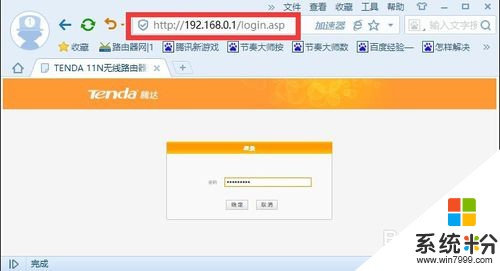 2
2從打開的路由器後台Web管理界麵中,切換到“高級設置“-“DHCP服務器”選項卡,勾選“開啟DHCP服務器”,同時設置“IP地址池”範圍,使之隻包含特定數據的電腦IP。如圖所示,小編設置隻允許四台計算機連接此無線路由器。
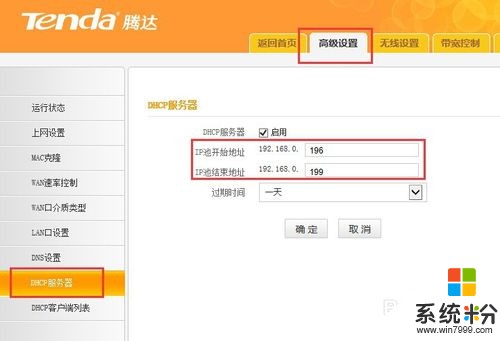 3
3接下來切換到“高級設置”-“DHCP客戶端列表”選項卡,根據電腦MAC地址,分別為四台計算機分配靜態IP地址,如圖所示:
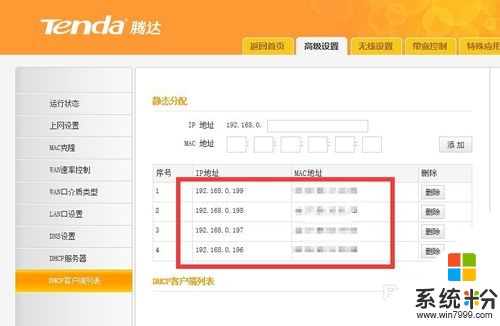 4
4設置完成後,切換到“係統工具”-“重啟路由器”選項卡,點擊“重啟路由器”按鈕,以“重啟路由器”實現保存設置操作。
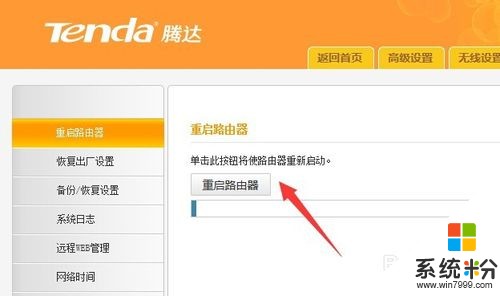 5
5同時對於各計算機,將“IP地址獲取方式”設置為“自動獲取”即可。在“網絡連接”窗口中,右擊“本地連接”並從其右鍵菜單中選擇“屬性”項,將“TCP/IP v4”設置為“自動獲取IP地址”即可。
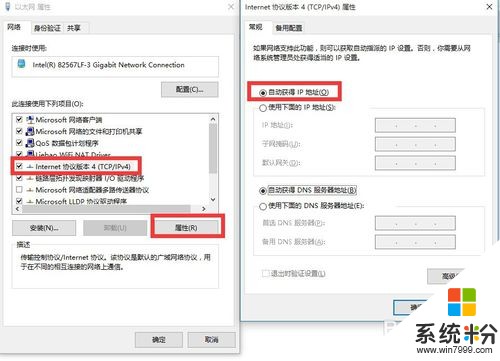 6
6最後與大家分享一下查看電腦MAC地址的方法:
直接按“Windows+R”快捷打開 “運行”窗口,也可以點擊“開始”-“運行”項來打開。
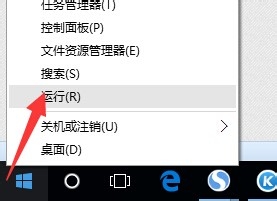 7
7從打開的“運行”窗口中輸入“CMD”並按回車即可進入MSDOS命令。如圖所示:
 8
8待進入“命令提示符”窗口界麵後,輸入命令“getmac”並按回車即可獲取當前電腦中所有網卡的MAC地址,包括虛擬網卡MAC地址。
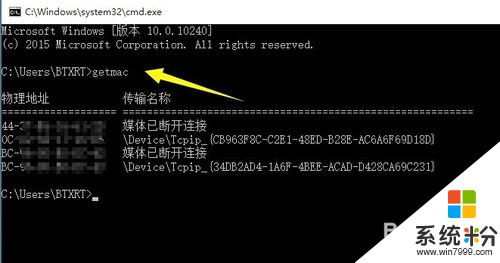 9
9此外,我們還可以在命令提示符界麵中輸入“ipconfig /all”並按回車來查看當前電腦中“本地連接”相關詳細信息,其中就包括網卡的MAC地址。
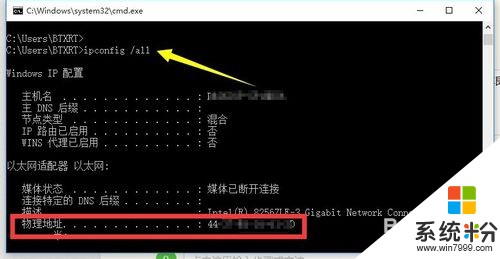
以上就是無線路由器如何限製連接電腦的數量,無線路由器限製連接電腦的數量的方法教程,希望本文中能幫您解決問題。